디즈니 플러스 PC 화질 4K, UHD, HD로 안 보이시는 분들이 많습니다. 해결 방법을 찾지 못해 설정된 화질대로 디즈니+를 시청하고 계시는 분들에게 도움을 드리겠습니다. PC로 볼 때 화질 설정방법 및 확인법에 대해 자세히 설명드리겠습니다.
디즈니 플러스 스트리밍 지원 환경 및 설정
디즈니 플러스는 PC에서는 4K를 볼 수 없습니다. 디즈니+는 PC환경에서 4K를 지원하지 않기 때문입니다.
PC에서 넷플릭스를 4K로 보시는 분들은 디즈니 플러스 지원이 아쉬울 수 있습니다.
공식 고객센터 스트리밍(PC화질) 지원환경은 아래와 같습니다.
PC(웹 브라우저)에서 디즈니 플러스는 최고 화질은 1080 HD까지만 지원하고 있습니다.
디즈니+ 스탠드다드 최대 1080 Full HD를 지원, 디즈니+ 프리미엄은 4K UHD, HDR까지 지원하다고 하고 있습니다.
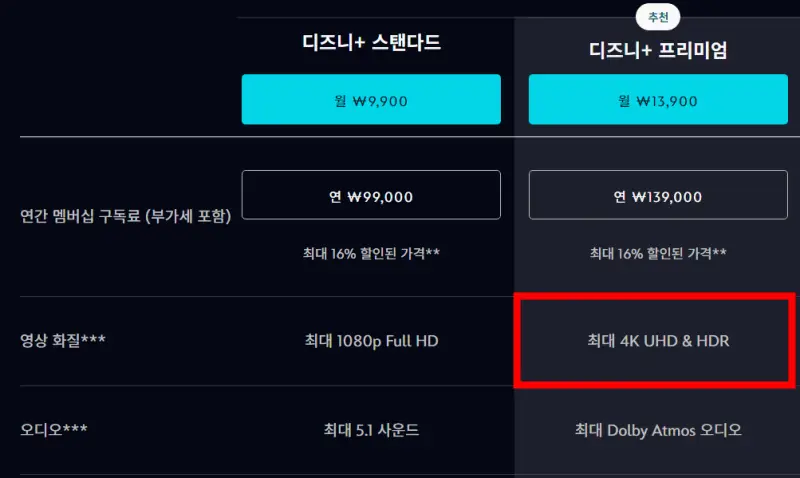
그렇다면 멤버십 디즈니+ 프리미엄 영상화질 4K, UHD, HDR은 무슨 말일까요? 4K 보는 방법은 아래 포스팅을 참조해 주시기 바랍니다.
디즈니 플러스 화질 4K UHD 보는 방법 4가지
디즈니 플러스는 멤버십 프리미엄 회원에게 최대화질 4K UHD, HDR을 지원하고 있습니다. 휴대용 기기, 스마트 TV, 웹 브라우저에 따라 지원하는 화질이 다릅니다. 디즈니+에서 지원하는 최고 품질인
whom.tistory.com
디즈니 플러스 PC 화질 확인법
디즈니플러스 현재 화질이 아래와 같이 HD로 나오는지 확인해 보시기 바랍니다.
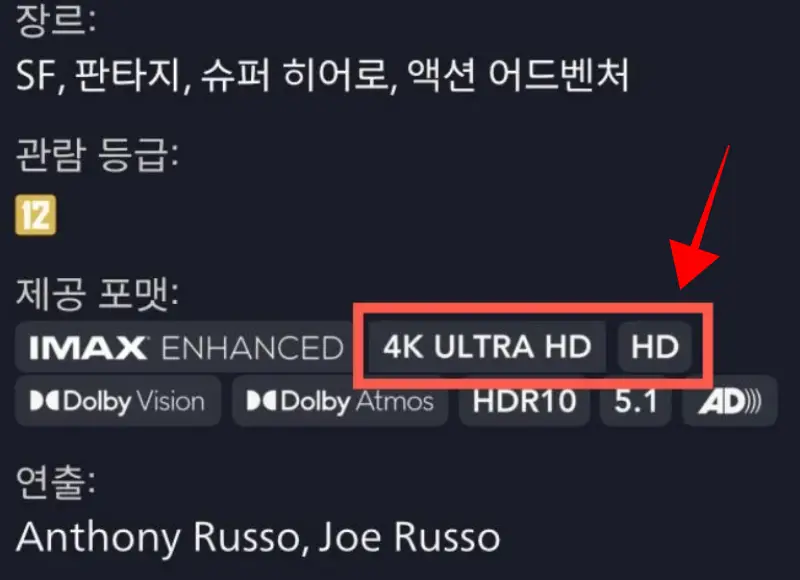
지금 HD라고 나온다면, 디즈니+에서 지원하는 최대 화질인 것입니다.
현재에 만족하고 시청하는 방법 밖에 없습니다. 더 좋은 화질로 보는 방법은 아래의 링크를 확인해 보시기 바랍니다.
HD가 나오지 않는 분들은 아래의 내용을 따라 해 보시길 바랍니다.
디즈니 플러스 PC화질 설정방법
디즈니+ PC 화질이 HD가 나오지 않으신 분들은 아래의 내용을 따라 해 보시길 추천드립니다.
간단한 방법이니, 바로 적용해 보시기 바랍니다.
1. 디즈니 플러스 앱 설정
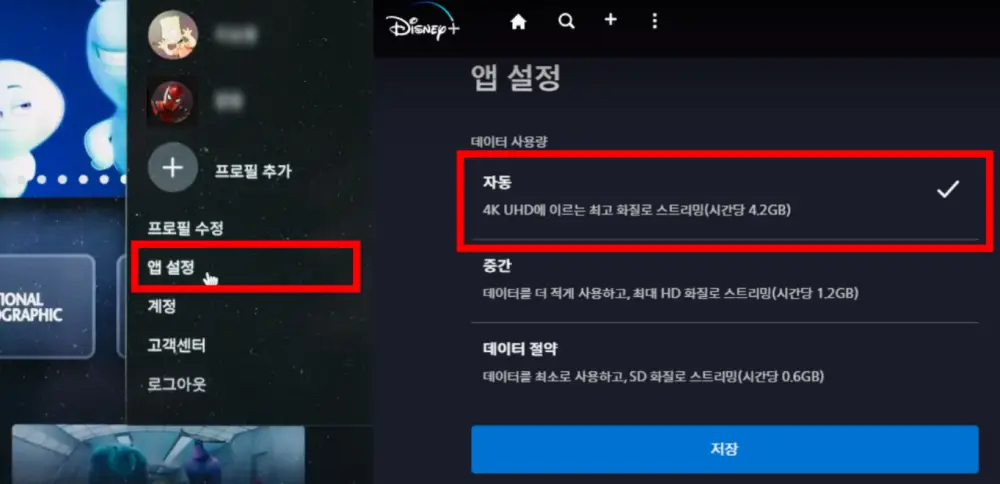
디즈니 플러스 우측 상단에 본인의 프로필을 클릭하면 앱설정이 있습니다.
앱설정에 들어가시면 데이터 사용량을 확인할 수 있습니다. 자동에 체크가 되어있는지 확인해 주시면 됩니다.
4K, UHD라고 적혀 있지만, PC에서는 4K를 지원하지 않기 때문에 최대 화질인 HD로 보실 수 있습니다.
2. 디즈니 플러스 앱 다운로드
컴퓨터 시작 찾기에서 마이크로 소프트 스토어(microsoft store)를 클릭합니다.
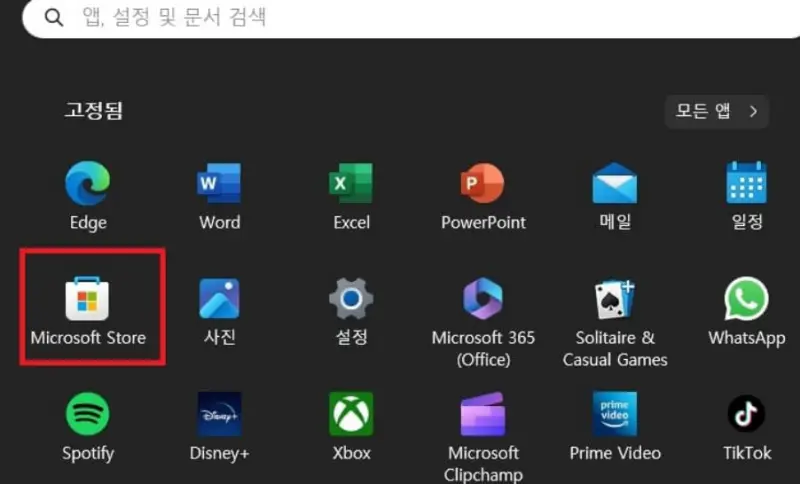
윈도 10을 사용하신다면 좌측 하단에 돋보기 요양에 microsoft store을 입력하시면 됩니다.
아래에 스토어 창에 디즈니를 검색해 주시면 됩니다.
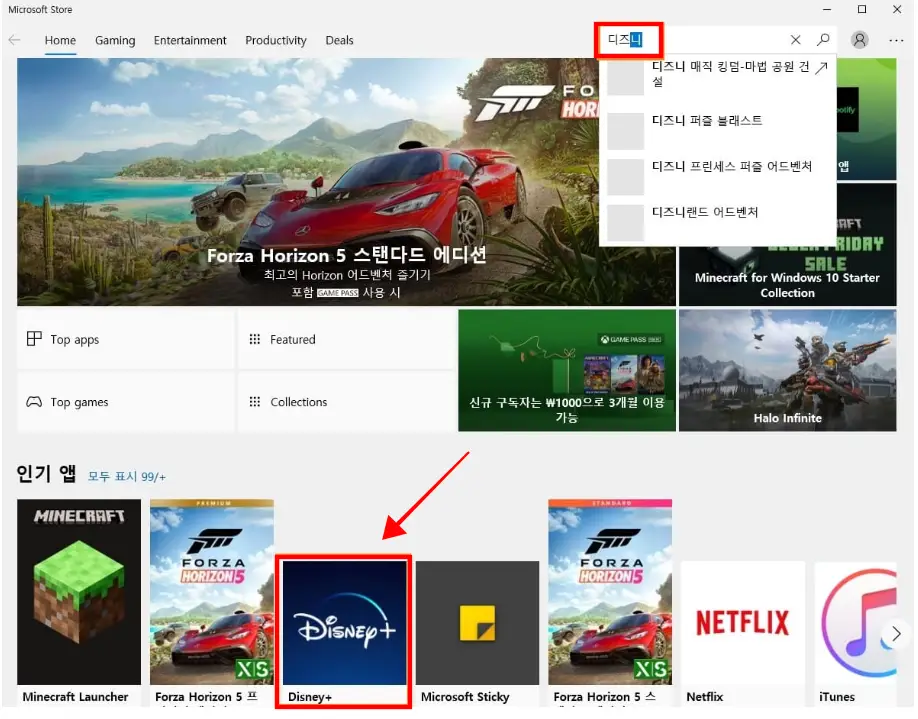
앱목록 중 디즈니+를 찾아서 실행시켜 주시면 됩니다. 디즈니 플러스 앱을 실행시키고, 위에서 설명드렸듯이 앱설정에 들어가시면 됩니다.
위에랑 똑같이 앱설정이 자동 4K UHD를 클릭해 주시면 됩니다.
3. PC 하드웨어 점검
위의 2가지를 하였는데도 HD화질이 되지 않는 다면 PC, 모니터 사양의 문제 일 수 있습니다.
1. 그래픽카드, 모니터 사양 확인
그래픽 카드와 모니터가 HD를 보여줄 수 있는지 확인해 보시기 바랍니다.
자신의 컴퓨터의 그래픽 카드를 인터넷에 검색하면 쉽게 확인할 수 있습니다.
2. 듀얼 모니터 사양 확인
듀얼 모니터의 경우 2개다 모두 HD를 보여줄 수 있는 사양이어야 합니다. 두 개 중 한 개의 모니터라도 사양이 부족하다면 HD 화질로 볼 수 없습니다.
사양이 부족한 모니터의 전원을 끄거나, 선을 뽑으면 디즈니 플러스를 HD환경에서 시청할 수 있습니다.
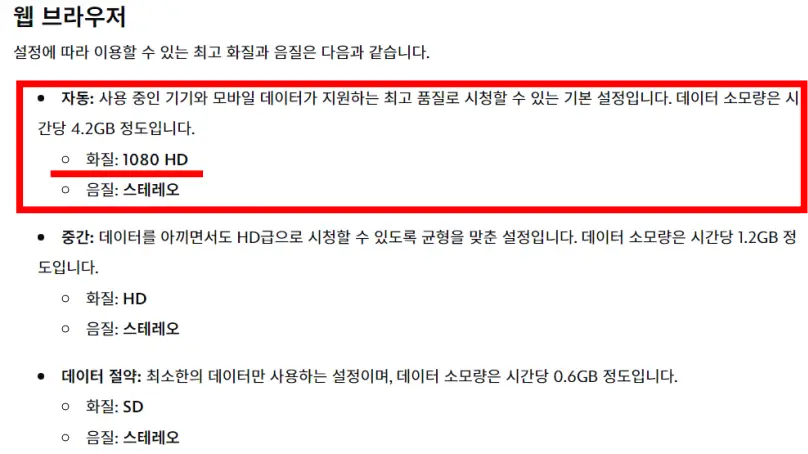
댓글